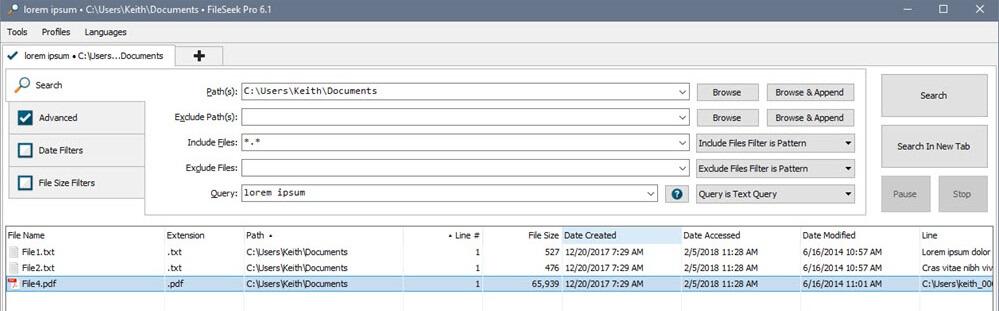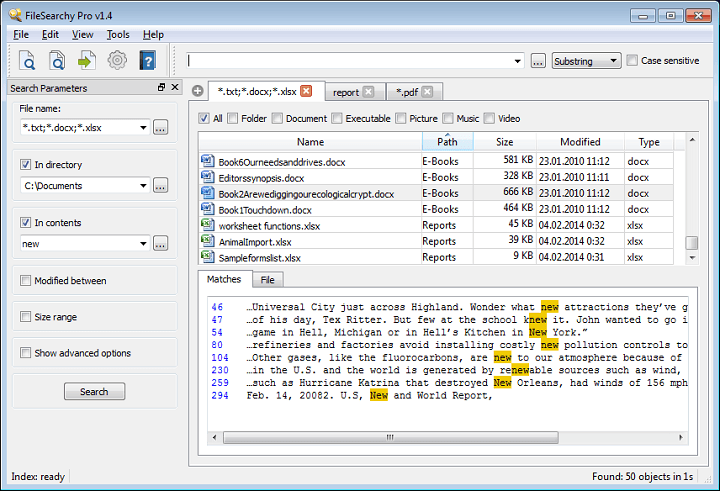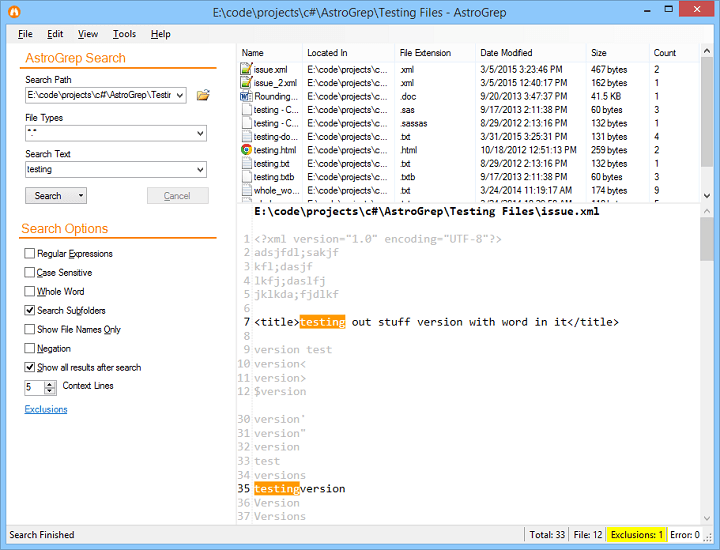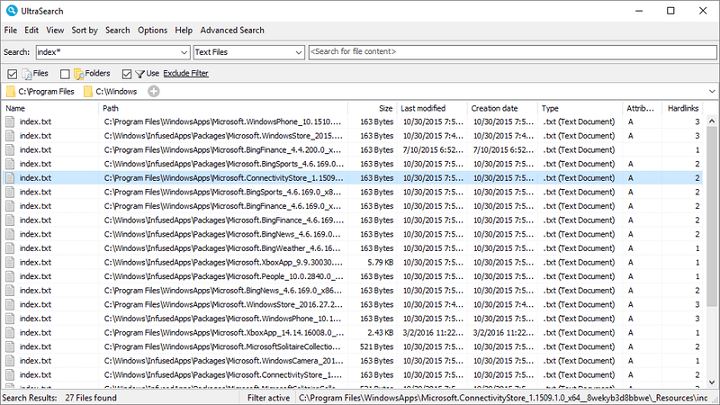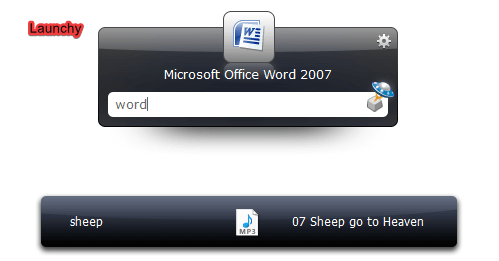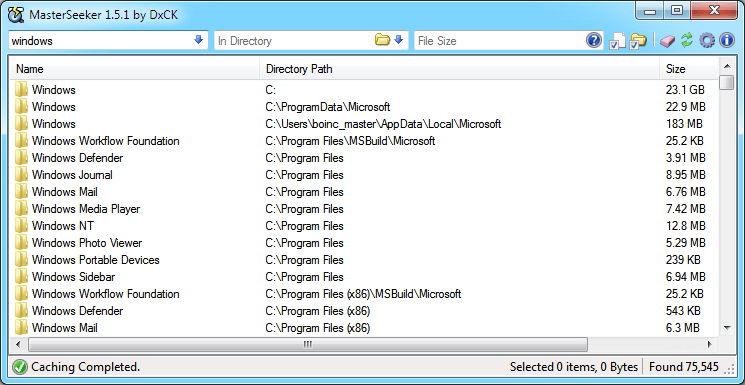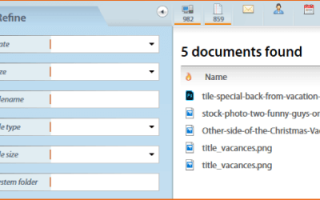Jeśli masz tendencję do instalowania wielu programów lub tworzenia wielu plików na komputerze, znalezienie konkretnego pliku może być trudnym zadaniem. Jeśli nie używasz dedykowanych folderów dla różnych typów plików, prawdopodobnie nigdy nie znajdziesz pliku, którego szukasz.
Gdy użytkownicy szukają określonego pliku, ich pierwszym instynktem jest skorzystanie z pola wyszukiwania systemu Windows. Czasami jednak natywne pole wyszukiwania systemu Windows 10 nie jest w stanie zapewnić najlepszych wyników.
W takim przypadku możesz również skorzystać z szeregu alternatywnych narzędzi do wyszukiwania pulpitu systemu Windows 10, które wykonają pracę detektywa w Twoim miejscu i znajdą pliki, których szukasz.
Alternatywne opcje wyszukiwania na pulpicie systemu Windows 10
1
Wybór redaktora: Copernic Desktop Search (zalecane)
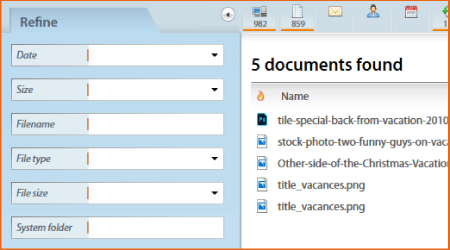
Copernic Desktop Search jest doskonałą alternatywą dla Windows Search. To oprogramowanie pozwala scentralizować dokument, plik wyszukiwanie e-maili w jednym unikalnym interfejsie. Możesz przeszukiwać dowolne dokumenty na komputerze, dyskach zewnętrznych i sieciowych w pełnej wersji.
To rozwiązanie wyszukiwania jest dostępne w dwóch wersjach: Bezpłatna i Pełna. Wersja bezpłatna jest przeznaczona dla standardowych użytkowników systemu Windows.
Pełna wersja jest przeznaczona dla profesjonalistów z firm i ich zespołów.
Oto niektóre z najmocniejszych stron Copernic :
- Większa prędkość wyszukiwania dla Microsoft Outlook
- Wyszukiwanie zorientowane na wydajność: nasze rozwiązanie ma najmniejsze zużycie pamięci i zasobów komputerowych.
- Zachowaj prywatność swoich informacji
- Przyjazne dla użytkownika wyszukiwanie
- Po zapisaniu pliku pozwól, aby Copernic Desktop Search szukał go na komputerze
— Pobierz teraz bezpłatną wersję Copernic
2)
Listarne
To narzędzie wyszukiwania jest bardzo szybkie i odpowiednie zarówno dla zwykłych, jak i profesjonalnych użytkowników systemu Windows. Dla zaawansowanych użytkowników Listarne integruje narzędzia takie jak Total Commander, Directory Opus, XYplorer, Xplorer2, WinRAR, FileZilla i inne. To narzędzie pomoże Ci znaleźć dawno utracone pliki, aplikacje i gry w ułamku sekundy.
Listary jest regularnie aktualizowany, aby zapewnić lepszą obsługę, a najnowsza wersja narzędzia zapewnia ulepszoną obsługę systemu Windows 10, a także wiele poprawek błędów.
Inne funkcje obejmują:
- Przeszukaj cały dysk z dowolnego okna lub folderu
- Skopiuj lub przenieś pliki do dowolnego folderu z dowolnego folderu za pomocą prostych poleceń menu kontekstowego
- Otwórz plik z określonym programem z dowolnego miejsca
- Natychmiastowe przejście z menedżera plików do folderu docelowego za pomocą prostego polecenia klawisza
- Utwórz listę ulubionych często używanych plików i aplikacji, aby uzyskać szybki dostęp
- Szybko przeglądaj swoją najnowszą historię aplikacji i plików, aby kontynuować pracę od momentu jej przerwania.
Możesz pobrać Listary z oficjalnej strony narzędzia za darmo. Profesjonalna wersja narzędzia kosztuje 19,95 USD.
- 3)
Wszystko
Wszystko natychmiast lokalizuje pliki i foldery według nazwy. Instalacja i używanie tego narzędzia jest bardzo proste: pobierasz, instalujesz, uruchamiasz, a następnie odczekujesz kilka minut, aż narzędzie zindeksuje twoje pliki i foldery.Po zakończeniu tych etapów możesz po prostu wpisać nazwę pliku, którego szukasz, a wszystko szybko pokaże jego lokalizację.
Wszystko nie przeszukuje zawartości pliku, przeszukuje tylko nazwy plików i folderów oraz monitoruje zmiany w systemie plików. Aby uzyskać więcej informacji o tym narzędziu, sprawdź sekcję FAQ na oficjalnej stronie narzędzia.
Inne funkcje obejmują:
- Mały plik instalacyjny
- Przejrzysty i prosty interfejs użytkownika
- Szybkie indeksowanie plików
- Szybkie wyszukiwanie
- Szybki start
- Minimalne zużycie zasobów
- Mała baza danych na dysku
- Aktualizacja w czasie rzeczywistym.
Możesz pobrać wszystko za darmo z VoidTools.
4
Lookeen
Lookeen to niezawodne i dokładne oprogramowanie do wyszukiwania pulpitu dla systemu Windows 10, które pozwoli Ci uniknąć klikania poszczególnych folderów. To narzędzie zostało opracowane wyłącznie do celów wyszukiwania i jest jedną z najlepszych alternatyw dla Windows.Lookeen jest dostępny jako samodzielne narzędzie systemu Windows, zdolne do płynnej integracji z programem Outlook. Korzystanie z tego narzędzia jest bardzo intuicyjne, ponieważ jego interfejs jest podobny do interfejsu systemu Windows i programu Outlook.
Ponadto Lookeen używa szeregu filtrów wyszukiwania, które nie są dostępne w wyszukiwaniu w systemie Windows.
Inne funkcje obejmują:
- Skanuje Microsoft Outlook i Exchange Server
- Wyszukiwanie pulpitu w systemie Windows i w całej sieci
- Zintegrowany bezpośrednio z programem Outlook jako wtyczka
- Kompatybilny ze środowiskami wirtualnego pulpitu, takimi jak VMware, Citrix i Serwer terminali
- Obsługuje wszystkie popularne formaty plików i grafiki
- Brak limitu indeksu lub danych
- Przejrzysta prezentacja wyników wyszukiwania
- Zaawansowane funkcje wyszukiwania i filtrowania wyszukiwania
- Edycja dokumentów tekstowych w trybie podglądu
- Wszystkie dane są przechowywane lokalnie
- Dożywotnia licencja dla jednego użytkownika
- Bezpłatne wsparcie.
Lookeen możesz pobrać z oficjalnej strony narzędzia. Lookeen oferuje 14-dniowy bezpłatny okres próbny, a narzędzie można kupić za 50,22 USD.
- 5
DocFetcher
DocFetcher to narzędzie do wyszukiwania pulpitu typu open source dla systemu Windows 10, które obsługuje imponującą liczbę formatów plików. Według twórcy narzędzia DocFetcher to Google Twoich plików.Wszystkie dopasowania w plikach są podświetlone na żółto, a wyniki można również filtrować według rozmiaru, typu i lokalizacji pliku.
Inne funkcje obejmują:
- Wersja przenośna, co oznacza, że możesz także używać tego DocFetchera na dysku USB
- Obsługa Unicode: obsługa Unicode dostępna dla wszystkich głównych formatów, takich jak Microsoft Office, OpenOffice.org, PDF, HTML, RTF i pliki tekstowe
- Obsługa archiwów: zip, 7z, rar i cała rodzina tar. *
- Szukaj w plikach kodu źródłowego: możesz użyć tego narzędzia do wyszukiwania dowolnego rodzaju kodu źródłowego i innych formatów plików tekstowych
- Pliki PST programu Outlook: DocFetcher umożliwia wyszukiwanie wiadomości e-mail programu Outlook
- Wykrywanie par HTML: DocFetcher wykrywa pary plików HTML i traktuje tę parę jako pojedynczy dokument
- Wykluczanie plików na podstawie regeksów: możesz użyć wyrażeń regularnych, aby wykluczyć niektóre pliki z indeksowania (użyj wyrażenia .* .xls aby wykluczyć program Excel).
Możesz pobrać DocFetcher za darmo z SourceForge.
- 6
FileSeek

FileSeek to błyskawiczne, małe i łatwe w użyciu narzędzie do wyszukiwania na pulpicie. Aby uzyskać łatwy dostęp, możesz również zintegrować go z menu prawym przyciskiem myszy Eksploratora Windows.
To narzędzie nie opiera się na indeksowaniu w tle, co oznacza, że wydajność komputera nie zostanie zmniejszona, gdy FileSeek nie jest uruchomiony.
Inne funkcje obejmują:
- Błyskawiczne wyszukiwanie: FileSeek wykorzystuje technologię wielowątkowości, aby poprawić szybkość wyszukiwania.
- Profile wyszukiwania: możesz zapisać kryteria wyszukiwania jako profil wyszukiwania i zmienić je w dowolnym momencie.
- Interfejs z kartami: dzięki tej funkcji możesz rozpocząć nowe wyszukiwanie przed zakończeniem bieżącego wyszukiwania.
- Synchronizuj ustawienia: możesz łatwo zsynchronizować swoje profile wyszukiwania między komputerami, aby uzyskać łatwy dostęp w dowolnym miejscu.
- Działania związane z wynikami wyszukiwania: możesz kopiować, usuwać i przeciągać wyniki wyszukiwania do innych aplikacji. Spersonalizuj narzędzie, wybierając, co FileSeek ma zrobić po dwukrotnym kliknięciu wyniku wyszukiwania, wybierając jedną z wielu wstępnie zdefiniowanych opcji.
Możesz pobrać bezpłatną wersję File Seeker, a także kupić jedną z dostępnych wersji Pro w cenie od 9 do 599 USD.
7
FileSearchy

FileSearchy to potężne i łatwe w użyciu narzędzie do wyszukiwania plików na komputerze z systemem Windows 10. To narzędzie obsługuje również natychmiastowe wyszukiwanie plików oraz wyszukiwanie według ciągu treści, daty i rozmiaru.
FileSearchy wyróżnia pasujące wyniki, aby ułatwić wyszukiwanie informacji. Jeśli musisz wykonać kilka wyszukiwań, a następnie porównać wyniki, możesz otworzyć kilka kart wyszukiwania. Obsługiwane jest także wyszukiwanie treści plików, które umożliwia przeszukiwanie zawartości zwykłego tekstu, pakietu Office, plików PDF i innych. Aby uzyskać dokładniejsze wyniki, możesz pominąć pliki binarne, takie jak programy, muzyka lub filmy.
Inne funkcje obejmują:
- Wyszukaj wiele ciągów naraz
- Wyklucz ciągi, które nie powinny pojawiać się w wynikach
- Wywołaj wyszukiwanie za pomocą menu kontekstowego folderu w Eksploratorze i innych kompatybilnych aplikacjach
- Historia wyszukiwanych ciągów
- Skopiuj wybrane pliki do schowka
- Wyszukiwanie z rozróżnianiem wielkości liter
- Wyszukaj zawartość eBooków (EPUB, FB2, MOBI).
FileSearchy możesz pobrać bezpłatnie ze strony internetowej narzędzia.
- 8
Wyszukaj moje pliki

Wyszukaj moje pliki to kolejna niezawodna alternatywa dla natywnego modułu wyszukiwania pulpitu systemu Windows. To narzędzie pozwala na użycie szeregu filtrów wyszukiwania, aby jak najszybciej znaleźć pliki, których szukasz. Możesz wyszukiwać według czasu ostatniej modyfikacji, utworzenia, ostatniego dostępu, atrybutów pliku, zawartości i rozmiaru pliku.
Aby uruchomić SearchMyFiles, wystarczy uruchomić plik wykonywalny. Następnie pojawi się okno dialogowe Opcje wyszukiwania, w którym możesz wybrać foldery lub dyski, które chcesz przeszukać, a także opcje wyszukiwania. Kliknij przycisk OK, aby rozpocząć wyszukiwanie, lub Zatrzymaj, aby je zatrzymać.
Inne funkcje obejmują:
- Dostępnych 12 opcji wyszukiwania
- Tryb wyszukiwania duplikatów: SearchMyFiles umożliwia także wyszukiwanie duplikatów plików w systemie
- Tryb podsumowania: SearchMyFiles wyświetla ogólne podsumowanie wszystkich zeskanowanych folderów zamiast list plików.
Możesz pobrać Search My Files za darmo z NirSoft.
9
Wyszukiwanie plików HDDB
HDDB oznacza Baza danych twardego dysku a pierwszą rzeczą, którą zauważysz w tym narzędziu, jest jego podobieństwo do wszystkiego. Po zainstalowaniu narzędzia powiadomi Cię, że Twoja baza danych jest pusta. HDDB nie aktualizuje automatycznie swojej bazy danych, co przyspiesza proces ładowania przy uruchomieniu.Po wypełnieniu bazy danych możesz rozpocząć wyszukiwanie. Jeśli chcesz, aby HDDB przeszukiwał informacje w całej bazie danych, nie używaj żadnych kryteriów informacji o ścieżce.
Inne funkcje obejmują:
- Obsługa wiersza poleceń
- Obsługa menu kontekstowego Eksploratora Windows
- HDDB polega na ręcznych aktualizacjach baz danych.
Możesz pobrać HDDB za darmo z SnapFiles.
- 10
AstroGrep

AstroGrep to potężne i kompaktowe narzędzie do wyszukiwania pulpitu dla systemu Windows 10. Narzędzie jest bardzo łatwe w użyciu, ponieważ nie wymaga konfiguracji i modułu indeksowania, a interfejs jest bardzo dobrze zaprojektowany.
AstroGrep jest bardzo mały, około 800 KB, a proces wyszukiwania zajmuje sporo czasu, ponieważ nie ma indeksowania. Oczywiście możesz pomóc narzędziu w szybszym wyszukiwaniu, zawężając ścieżkę wyszukiwania. Poza tym to narzędzie oferuje szereg imponujących funkcji:
- Może przeszukiwać pojedyncze foldery, określone drzewa folderów lub całe dyski
- Rekurencyjne wyszukiwanie katalogów
- Dostępna jest funkcja kontekstowa, wybierając linie powyżej i poniżej wyszukiwanego wyrażenia
- Wszechstronne opcje eksportowania i drukowania
- Przechowuj ostatnio używane nazwy plików, typy plików i wyrażenia wyszukiwania
- Zaznacz tylko cały wyraz
- Wykrywanie kodowania plików (możliwość wyłączenia i zastąpienia poszczególnych plików).
Możesz pobrać AstroGrep za darmo z SourceForge.
11
UltraSearch

UltraSearch jest jednym z najszybszych narzędzi do wyszukiwania pulpitu w systemie Windows 10. Działa bezpośrednio na głównej tabeli plików partycji NTFS, co umożliwia dostarczanie wyników wyszukiwania w ułamku sekundy.
Pierwsze wyniki wyszukiwania pojawiają się podczas pisania — tak, UltraSearch jest tak szybki.
UltraSearch obsługuje również wyrażenia regularne i przeszukuje zawartość pliku. Kolejną zaletą jest obecność menu kontekstowego Eksploratora w narzędziu.
Inne funkcje obejmują:
- Możesz wykluczyć foldery, pliki lub typy plików z wyszukiwań za pomocą filtra wykluczania.
- Możesz sortować wyniki wyszukiwania, drukować lub eksportować je jako pliki tekstowe, RTF, HTML, CSV i Excel.
- UltraSearch może automatycznie sugerować wzorce lub autouzupełnianie ręcznie wprowadzonych wzorców.
Możesz pobrać UltraSearch za darmo z Jam Software.
- 12
Launchy

Jak sama nazwa wskazuje, Launchy może szybko znaleźć i otworzyć potrzebne pliki i foldery. To bezpłatne narzędzie może z powodzeniem zastąpić kilka funkcji systemu Windows 10, w tym menu Start, ikon pulpitu i Menedżera plików.
Ale w jaki sposób Launchy to robi? Po pobraniu i zainstalowaniu go na komputerze natychmiast skanuje i indeksuje wszystkie programy i dokumenty.
Następnie możesz otworzyć swoje pliki, foldery i zakładki, wpisując tylko kilka liter.
Pobierz Launchy
- 13
MasterSeeker

MasterSeeker jest jedną z najszybszych wyszukiwarek plików dla systemu Windows 10. Możesz jej używać do wyszukiwania plików, folderów, dokumentów i katalogów według nazwy lub rozmiaru pliku. Następnie możesz posortować pliki i katalogi, jeśli chcesz filtrować informacje.
Narzędzie obsługuje systemy plików NTFS, FAT, FAT32 i exFAT, a także aktualizacje napędów NTFS w czasie rzeczywistym. Możesz także użyć skrótów klawiaturowych i zapisać lub wyeksportować wyniki wyszukiwania do określonego pliku.
Należy pamiętać, że chociaż MasterSeeker oficjalnie nie obsługuje systemu Windows 10, ale można go uruchomić na komputerze Win10 bez żadnych problemów.
Pobierz MasterSeeker
Czy wypróbowałeś już niektóre z tych narzędzi wyszukiwania pulpitu systemu Windows 10? Opowiedz nam więcej o swoich doświadczeniach w sekcji komentarzy poniżej.
- 13